Uppdatering: läs de senaste tipsen för den gemensamma appen 2017-18.
sent på Juli 31st gick 2013-14 Common Application live, vilket gjorde det möjligt för tusentals ivriga studenter att få en start på att slutföra sina högskoleansökningar. Och medan den nyutnämnda designen ska ge en mer intuitiv användarvänlig upplevelse, stöter många studenter på oväntade och förståeligt frustrerande svårigheter. Common Application tjänstemän försäkra oss om att de är hårt arbete försöker fixa en mängd buggar och fel, särskilt de som kretsar kring college specifika kosttillskott. Under tiden har vi dock sammanställt tio tips och förslag som hjälper dig att navigera framgångsrikt och få ut det mesta av den nya gemensamma applikationen.
våra första fem tips listas nedan; håll dig uppdaterad för de återstående fem senare i veckan. Har du en fråga om strategier kring den nya gemensamma applikationen? Lägg upp det nedan, och en av våra College Coach antagning experter kommer att svara på det!
1. Testresultat: att posta eller inte posta?
tidigare i höst, när den gemensamma ansökan bad eleverna att lista alla standardiserade testresultat, rekommenderade vi att eleverna lämnar avsnittet självrapportering av ansökan tomt. Nu när den gemensamma applikationen har anpassat sitt språk anser vi att det är i studenternas bästa intresse att slutföra den här sidan. För studenter som svarar, ” ja, ”till prompten,” vill du självrapportera standardiserade testresultat, ”den gemensamma ansökan frågar nu,” ange alla tester du vill rapportera.”Det betyder att studenter som har tagit både SAT och ACT har ett tydligt medvetet när de rapporterar ett test över det andra. Denna förändring i den gemensamma Applikationen gör det faktiskt lättare för studenter att anpassa sidan ”testning” i sin ansökan. När du ansöker till högskolor som accepterar Poängval kan eleverna lista sina bästa poängresultat. Sedan, när de ansöker till skolor som kräver att alla SAT-och ACT-poäng lämnas in (som Carnegie Mellon, Georgetown och Stanford), kan eleverna redigera sidan ”testning” för att inkludera denna information.

2. R usci sum usci tips
deltog i … ledde … lyckades … bidragit till. När du fyller i” aktiviteter ”-delen av applikationen är det alltid bäst att använda en mängd olika” åtgärdsverb ” för att beskriva ditt extrautbildade engagemang. På den nya gemensamma ansökan har sökande inte längre fördelen att se alla sina aktiviteter på samma sida, vilket gör det svårt att veta om dina beskrivningar låter lite monotona. Vårt förslag? Utarbeta dina aktivitetsuppgifter i ett Word-dokument och klipp sedan ut och klistra in dem i den gemensamma applikationen. På så sätt kan du se till att du använder en rad färgglada verb. Glöm inte att du har 50 tecken för att lista din position/ledarskap och 150 tecken för att beskriva dina detaljer, utmärkelser och prestationer.
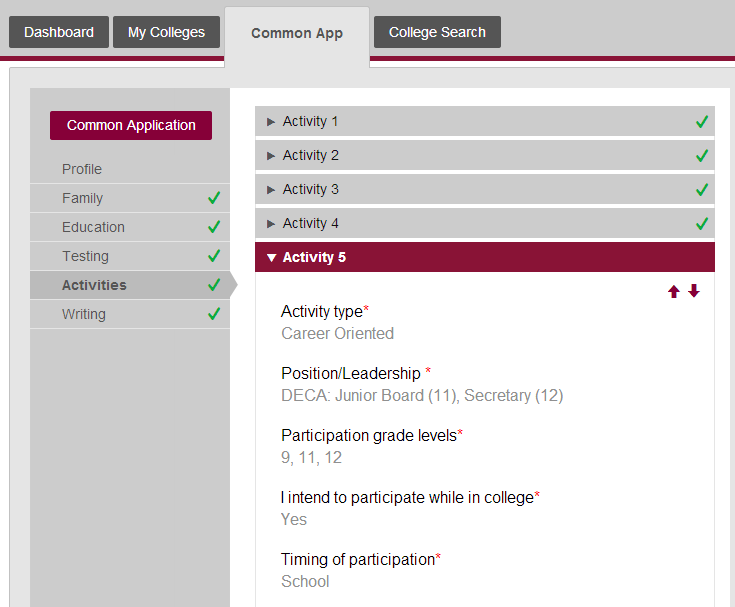
3. Formatera din uppsats
borta är dagar för att ladda upp ditt personliga uttalande till kroppen av den gemensamma ansökan. Nu måste eleverna helt enkelt klippa och klistra in sin uppsats i en textruta. Det finns två mycket viktiga funktioner du bör veta om den här textrutan. Det första är att det inte tillåter dig att skriva in mer än 650 ord eller färre än 250 ord. Denna ordgräns är ny för den gemensamma applikationen. Så är också blockformateringen av stycken. Nya stycken kommer inte längre att visas indragna. Snarare visas de som isolerade textblock, med en tom linje mellan varje stycke. Den nya formateringen kommer inte att störa högskolor, så det finns ingen anledning att oroa sig för att dina En gång indragna stycken nu dyker upp lite annorlunda i förhandsgranskningen.
om du har svårt att formatera din uppsats och upplever udda ordräkningar eller inga styckebrytningar när du tittar på förhandsgranskningen av din ansökan, försök klippa och klistra in din uppsats från MS Word (eller din ordbehandlare) i Anteckningsblock (för Windows-användare) eller TextEdit (för Mac-användare). Klipp sedan och klistra in din uppsats igen i textrutan” personlig uppsats”. Anteckningsblock och TextEdit kommer att ta bort din uppsats av all formatering och få de flesta formateringsproblem att försvinna.

vilket leder oss till:
4. Var är förhandsgranskningsknappen?
tyvärr, det är borta! Jag hoppas att de tar tillbaka det, men för tillfället finns det bara ett sätt att se en förhandsgranskning av din ansökan. Och du måste hoppa genom tre hoops för att komma dit. Först måste du fylla i alla obligatoriska fält i den gemensamma applikationen själv. Det betyder att du ser sex gröna bockar när du är på fliken ”vanlig App”. För det andra måste alla skolspecifika frågor eller uppsatser slutföras. När du tittar på en skola på fliken ”Mina högskolor” ser du en grön bock bredvid ”frågor” och ”Skrivtillägg”? Om inte, gå tillbaka och fyll i dessa avsnitt. Slutligen måste du slutföra FERPA Release Authorization och tilldela nödvändiga rekommendationer (finns på länken ”tilldela rekommendationer” från antingen fliken ”Dashboard” eller ”My Colleges”). Då, och först då, kommer du att se ”Skicka” – knappen från ”instrumentpanelen” eller ”starta inlämning” – knappen från sidan ”Mina högskolor”. När du tittar på förhandsgranskningen – som För övrigt ser exakt ut som högskolor kommer att se det, minus vattenstämpeln – kan du högerklicka med musen för att spara PDF-filen på din dator.

5. College krav grid
letar du efter ett enkelt sätt att se College ansökningsfrister och testkrav allt i en enkel blick? Ange ansökan krav Grid! I år måste du fysiskt logga ut från ditt vanliga Applikationskonto för att hitta det. Från Common Application hemsida, mus över ”Medlemskollegier” högst upp på skärmen; välj sedan ”applikationskrav”.
uppdatering: Det har nyligen kommit till vår kännedom att den gemensamma ansökan felaktigt hade rapporterat en del av statistiken över deras ansökningar kravnät. University of Colorado-Boulder har en EA-tidsfrist på 11/15 (inte 12/1), och Colgates ED2-tidsfrist är faktiskt 1/15 (inte 3/1). När vi använder denna information för AppView, som ger tidsfrister och uppsatsmeddelanden för de 200 bästa skolorna College Coach studenter ansöker om, har vi omedelbart uppdaterat våra data. Även om det här diagrammet fortfarande är ett användbart organisationsverktyg är det definitivt bra att dubbelkontrollera skolspecifik information på varje högskolans webbplats eller på den gemensamma applikationens ”mina högskolor”-flik.

för uppdaterade tips för den gemensamma applikationen 2015-16, ta en titt på våra senaste inlägg:
- vad du ska veta om 2015-16 Common App: del 1
- vad du ska veta om 2015-16 Common App: del 2
- vad du ska veta om 2015-16 Common App: Del 3
- 10 största förändringar i 2015-16 gemensam ansökan
- gemensam Appuppsats uppmanar till 2015-2016
för alla våra Vanliga Apptips 2013-14, se till att kolla in resten av inläggen i den här serien:
- vad du ska veta innan du skickar in den nya gemensamma appen
- vad du ska veta innan du skickar in den nya gemensamma appen
- vad du ska veta innan du skickar in den nya gemensamma appen

